Woozy.
Premium
- Inscription
- 11 Novembre 2014
- Messages
- 2 520
- Réactions
- 175
- Points
- 14 249
Difficulté :
Salut,
Aujourd'hui vous allez apprendre à créer des scanlines, qui est cet effet ci (lignes en background) :

Une suite de bandes noires.
Pour ceci, il va falloir vous munir d'Adobe Photoshop (toute version).
1. Création du document.
Il vous suffit de créer un nouveau document avec ces paramètres :
- Largeur : 5 pixels
- Hauteur : 5 pixels
- Résolution : 72 pixels/pouce
- Contenu de l'arrière-plan : Transparent
Puis validez.
2. Création du motif de base.
Pour créer le motif de base il vous suffit de zoomer sur le document au maximum.
Ensuite sélectionnez l'outil crayon avec un rayon de 1 pixel, puis faites une diagonale partant du coin gauche au coin droit.
Inutile de créer un nouveau calque pour cet action.
Exemples :

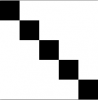
Faites, une fois ceci fait, :
Edition Utiliser comme motif...
Puis validez.
3. Créer les scanlines.
Pour créer les scanlines, il vous faut simplement retourner sur votre création principale.
Créez un nouveau calque,
Remplissez le d'une couleur quelconque,
Baissez le fond à 0%.
Double-cliquez sur le calque que vous venez de créer pour ouvrir la fenêtre nommée "Style de calque".
Rendez vous dans l'onglet "Incrustation de motif",
Sélectionnez le motif que vous venez de créer...
Réglez l'échelle à votre sauce !
Fermez ensuite la fenêtre et réglez l'opacité du claque selon votre envie.
Vous avez maintenant l'effet voulu !
A plus et bonne nuit !
Apash.
Salut,
Aujourd'hui vous allez apprendre à créer des scanlines, qui est cet effet ci (lignes en background) :
Une suite de bandes noires.
Pour ceci, il va falloir vous munir d'Adobe Photoshop (toute version).
1. Création du document.
Il vous suffit de créer un nouveau document avec ces paramètres :
- Largeur : 5 pixels
- Hauteur : 5 pixels
- Résolution : 72 pixels/pouce
- Contenu de l'arrière-plan : Transparent
Puis validez.
2. Création du motif de base.
Pour créer le motif de base il vous suffit de zoomer sur le document au maximum.
Ensuite sélectionnez l'outil crayon avec un rayon de 1 pixel, puis faites une diagonale partant du coin gauche au coin droit.
Inutile de créer un nouveau calque pour cet action.
Exemples :

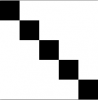
Faites, une fois ceci fait, :
Edition Utiliser comme motif...
Puis validez.
3. Créer les scanlines.
Pour créer les scanlines, il vous faut simplement retourner sur votre création principale.
Créez un nouveau calque,
Remplissez le d'une couleur quelconque,
Baissez le fond à 0%.
Double-cliquez sur le calque que vous venez de créer pour ouvrir la fenêtre nommée "Style de calque".
Rendez vous dans l'onglet "Incrustation de motif",
Sélectionnez le motif que vous venez de créer...
Réglez l'échelle à votre sauce !
Fermez ensuite la fenêtre et réglez l'opacité du claque selon votre envie.
Vous avez maintenant l'effet voulu !
A plus et bonne nuit !
Apash.
Merci à @Akamis-kun pour m'avoir donné l'idée !
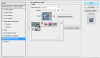

 , du coup tu reviens ?
, du coup tu reviens ?